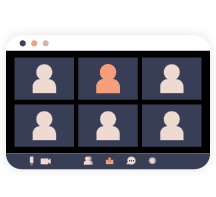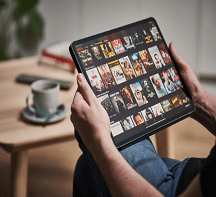Comment installer VideoSolo Enregistreur d’écran
- Karen Nelson
- 03/26/2022

Enregistreur d'écran
L’installation de VideoSolo Enregistreur d’écran est vraiment facile à réaliser. Maintenant, nous allons vous montrer comment le faire sur Windows et Mac respectivement.
Comment installer VideoSolo Enregistreur d'écran sous Windows
Étape 1. Accédez à la page de produit de VideoSolo Enregistreur d’écran pour obtenir le package d’installation pour Windows ou téléchargez-le directement à partir du bouton ci-dessous :
Étape 2. Le package d’installation sera téléchargé en quelques secondes. Faites un double-clic sur le fichier téléchargé pour l’exécuter. Ensuite, la fenêtre de configuration de VideoSolo Enregistreur d’écran apparaîtra. Vous pouvez cliquer sur « Personnaliser l’installation » pour modifier le chemin d’installation et d’autres paramètres d’installation. Enfin, cliquez sur « Installer » pour démarrer.
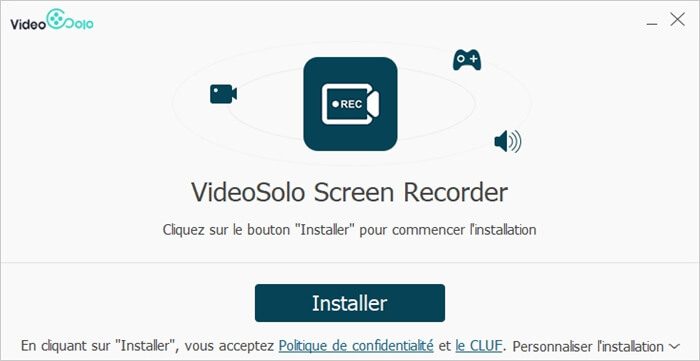
Étape 3. L’installation doit être effectuée en quelques secondes, puis vous pouvez choisir de lancer le programme en cliquant sur le bouton « Démarrer maintenant ».
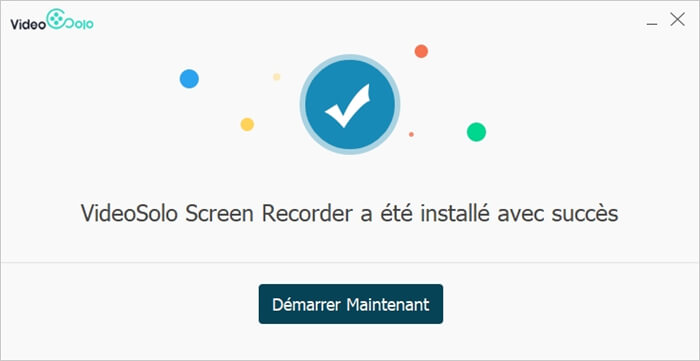
Comment installer VideoSolo Enregistreur d'écran sur Mac
Étape 1. Accédez à la page produit de VideoSolo Enregistreur d’écran pour obtenir le fichier d’installation pour Mac ou téléchargez-le directement à partir du bouton ci-dessous :
Étape 2. Cliquez sur le fichier téléchargé, puis il apparaîtra dans la fenêtre d’installation. Maintenant faites glisser l’icône de VideoSolo Enregistreur d’écran dans le dossier « Application ».
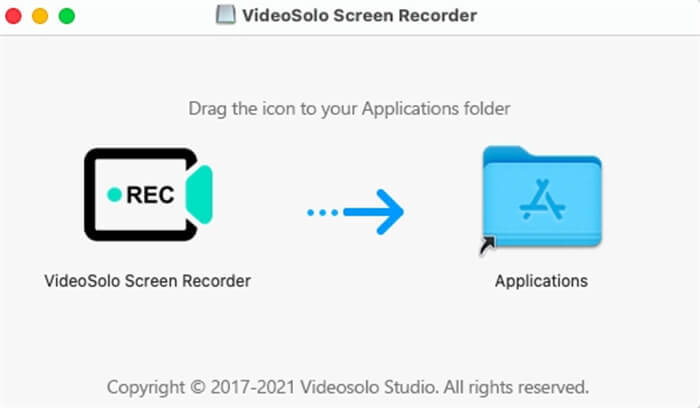
Étape 3. Allez dans le dossier « Application » de votre Mac et recherchez VideoSolo Enregistreur d’écran pour le lancer.
Vous pouvez maintenant utiliser l’enregistreur d’écran VideoSolo pour enregistrer l’écran de l’ordinateur ou le son du système et du microphone. Ou vous pouvez accéder à la page Guide pour acquérir plus de compétences.